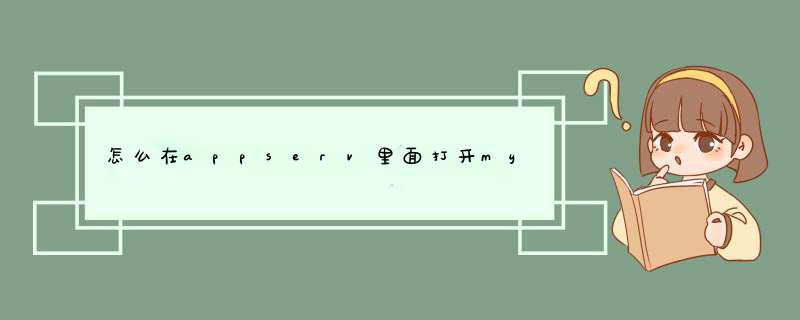
下载软件安装包,打开百度,搜索框输入:AppServ下载。下载安装包到本地目录,找到安装包下载目录,双击运行。
依次单击【next】,【I Agree】,然后选择要安装的目录,并且单击【next】
保持默认,单击【next】
接下来配置Apache中的Server Name、Administrator's Email Address以及HTTP服务的端口,Server Name一般设置为localhost,默认端口为:80,如果80端口已有其他服务,需要修改HTTP的服务端口,比如8080,邮箱填写一个自己的邮箱或者是随便一个邮箱地址。然后单击【next】
配置AppServ中的MySQL服务用户名和密码。MySQL服务数据库的默认管理帐户为root,默认字符集为UTF-8,用户根据自己需要可修改相关的字符集编码,一般英文用UTF-8。中文用GBK。配置完成后,点击【install】,进行安装。如果杀毒软件d出窗口,要允许 *** 作,不要阻止,否则会导致安装失败
单击【Finish】,完成安装,并启动相关服务
验证AppServ是否安装成功。在浏览器地址栏输入http://localhost或者是127.0.0.1,回车看到界面如下,则安装成功
下载AppServ Windows安装包,下载的是appserv-win32-2.5.9安装点击AppServ安装程序,根据提示一步一步 *** 作下去即可。
选择AppServ的安装目录,选择你要安装的目录,以方便管理
全部选中,点击下一步,继续安装appseerv
配置Apache中的Server Name、Email以及HTTP服务的端口,Server Name一般设置为localhost或者127.0.0.1,默认端口为:80,如果80端口已有其他服务,需要修改HTTP的服务端口,比如8080
配置AppServ中的Mysql服务用户名和密码 MySql服务数据库的默认管理帐户为root,默认字符集为UTF-8,可根据需要自行修改相关的字符集编码,一般英文UTF-8比较通用。中文GBK比较常用
下一步后开始自动安装AppServ,最后点击Finish后,AppServ会自动启动APACHE和MYSQL服务, 建议开机时自动启动,我在测试时没有选择开机自动启动AppServ,导致时常AppServ无法运行,每次都需要手工启动
测试appserv是否安装配置成功,在浏览器中输入http://localhost,即可看到下图,说明AppServ安装成功了。
欢迎分享,转载请注明来源:内存溢出

 微信扫一扫
微信扫一扫
 支付宝扫一扫
支付宝扫一扫
评论列表(0条)